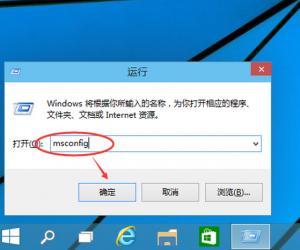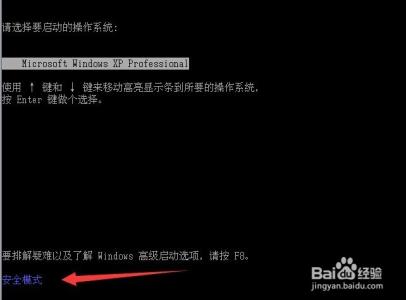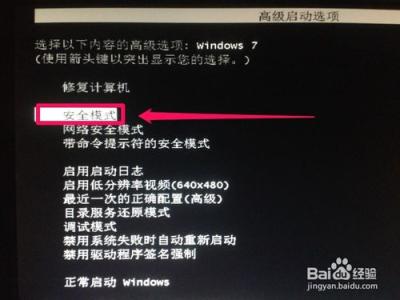修复电脑系统,更新驱动程序,判断网络问题,这些都需要到安全模式下进行,怎样进入安全模式,对于了解电脑的人,这个当然算不上什么事,但对于不懂电脑的人来说,就不一定了解,下面就介绍进入安全模式的过程,希望对那些不了解电脑又需要进安全模式的人有所帮助。
电脑怎么进入安全模式――工具/原料电脑,系统配置实用程序系统安全模式电脑怎么进入安全模式――方法/步骤
电脑怎么进入安全模式 1、
进入安全模式的步骤:
1,如果不能进入正常系统,开机后,可以到系统选项界面时,直接按F8进入安全模式,如果是在正常系统中要进入安全模式,可以先在开始菜单中选择“运行”。
电脑怎么进入安全模式 2、
2,然后在运行窗口中输入msconfig这个命令,然后按确定。
电脑怎么进入安全模式 3、
3,进入系统配置实用程序窗口,首先看到的应该是“正常启动”这一项。
电脑怎么进入安全模式 4、
4,需要把它改为“诊断启动”这一项,然后按“应用”按钮。
电脑怎么进入安全模式_电脑安全模式怎么进
电脑怎么进入安全模式 5、
5,当按了“应用”后,会提示一个错误,不要管,按“确定”,然后按“关闭”按钮。
电脑怎么进入安全模式 6、
6,这时会弹出一个信息框,提示重启才能使设置生效,按确定,即会立即自动重启。
电脑怎么进入安全模式 7、
7,重启后,当进入系统选项时,马上按F8键,进入到“高级选项”。

电脑怎么进入安全模式_电脑安全模式怎么进
电脑怎么进入安全模式 8、
8,在“高级启动选项”窗口,选择“安全模式”这一项。
电脑怎么进入安全模式 9、
9,启动安全模式会比正常模式的启动时间要长一点,稍等一下,就会进入安全模式。在安全模式下的操作与正常模式下的操作都是一样的,只是功能少一些。
电脑怎么进入安全模式――注意事项由于电脑不同,所显示的界面会略有不同,一般过Logon画面后,就可以不停地连续按F8,就能进安全模式。
 爱华网
爱华网